اموزش ايجاد يك پست در وردپرس
در این پست به اموزش زدن پست در وردپرس میپردازیم .
براي ايجاد يك پست كافی است به قسمت “نوشته ها” و “افزودن نوشته تازه” مراجعه نماييد.
دادن يك مطلب را در اختيار شما گذاشته است، اعم از درج تصوير 9 مديا و … .
دو تب در بالاي نوار ابزار قرار دارد يكی براي دسترسی به قسمتی كه شما به كد html دسترسی داريد و با نام “ويرايش html ” در دسترس است و بخش ديگر “ديداري” كه در واقع يك ويرايشگر WYSIWYG كه به طور اختصار What You See Is What You Get میباشد، و هر عملياتی شما انجام دهيد بلافاصله شاهد تغييرهاي آن خواهيد بود.
آشنائی با پنل انتشار در وردپرس
به صورت پيشفرض و قبل از انتشار پنل بصورت تصوير زير می باشد:
با كليك روي دكمه ذخيره پيشنويس میتوانيد بصورت موقت كارهاي انجام شده را ذخيره نماييد، اين بهاين معنی نيست كه كاربران میتوانند كارهاي انجام شده را در سايت اصلی مشاهده كنند، اين بدان معناست كه ذخيره براي احتياط و جلوگيري از بروز هر گونه مشكلی از كار شما بوجود میآيد تا در بروز هر مشكلی شما ذخيره از كار انجام داده شده داشته باشيد، بطور اتوماتيك هر چند دقيقه ذخيرهاي از كار شما گرفته میشود.
با كليك روي دكمه پيش نمايش هم میتوانيد، پيش نمايشی از كار انجام شده خود را مشاهده نماييد با كليك روي لينك ويرايش در قسمت وضعيت قسمتی مانند تصوير زير نمايان میشود، كه به شما وضعيت پست را نمايش دهد و داراي دو اختيار است، اولی پيش نويس است كه پيش فرض كار است و عملكردش هم معنا كارش است و دومی بازبينی، كه به شما امكان میدهد تا كار را ذخيره و براي بازبينی مجددا آن را چك كنيد.
با كليك روي لينك ويرايش در قسمت نمايش قسمتی مثل تصوير زير ديده میشود در اين قسمت میتوانيد وضعيت نمايش را تغيير بدهيد و به يك از حالات عمومی، يعنی نمايش براي همه بازديدكنندگان اعم از كاربر و غيره، حالت خصوصی، حالتی است كه پست تنها براي كاربران سايت به نمايش در میآيد و حالت رمز دار، باعث میشود تا براي دسترسی، كاربران نياز به وارد كردن كلمه عبور داشته باشند، در آوريد.
در پایان این رو هم بگم بعد از طراحی وب سایت شما برای دیده شدن بهتر در گوگل نیاز به نوشتن پستهایی با محتوا و جذاب نیاز خواهید داشت.
دیدگاهتان را بنویسید